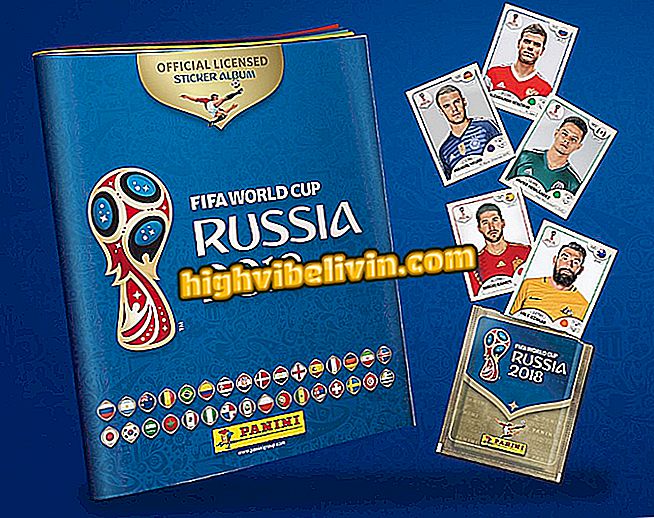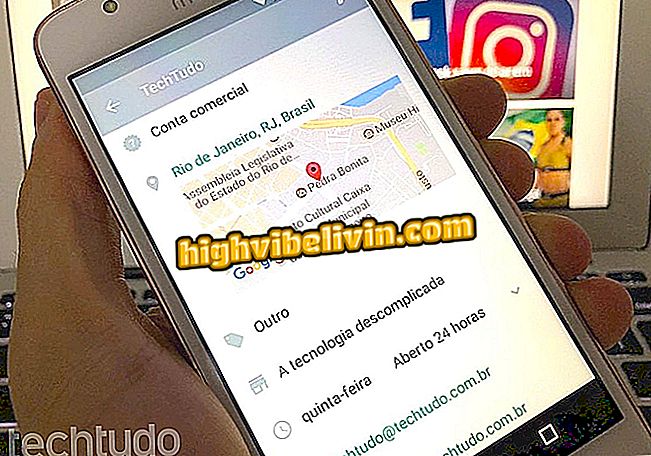Menyandarkan foto dan fail PC dalam akaun Google anda
Google telah melancarkan aplikasi baharu yang dipanggil Backup and Sync yang menyimpan dokumen, foto dan video dalam awan. Program ini menyertai fungsi dan menggantikan aplikasi lama Google Drive dan Google Photos, memisahkan fail mengikut jenis dan membolehkan anda memulihkan segala-galanya dari PC atau Mac lama ke yang baru. Ketahui garisan berikut tentang cara memasang, mengkonfigurasi, dan mula menggunakan Google Backup dan Sync untuk menyimpan item anda dalam talian dan pulih bila-bila masa yang anda mahukan.
Empat petua untuk mencari foto dalam Foto Google atau OneDrive

Google Drive baharu: Backup dan Sync Google
Langkah 1. Muat turun dan pasang Google Backup dan Sync, tersedia dari Google Drive dan halaman muat turun Foto Google pada;
Langkah 2. Buka aplikasi dalam dulang aplikasi Windows di sudut kanan bawah; atau Mac di bar atas. Akses menu dan buka "Keutamaan";

Membuka keupayaan Sandaran dan Penyegerakan
Langkah 3. Masukkan nama komputer anda di bahagian atas dan pilih folder yang akan dihantar ke Google.
Untuk memilih mana-mana dari PC, klik "Pilih Folder". Ingatlah untuk mengelakkan termasuk direktori dengan fail yang melebihi had Google Drive anda;

Pilih nama dan pilih Folder untuk Sandaran
Langkah 4. Untuk foto dan video anda boleh riang, selagi anda memilih pilihan "Berkualiti tinggi" untuk memanfaatkan storan tanpa had percuma;

Simpan foto dan video tanpa had
Langkah 5. Jika anda memilih ruang tanpa had, yang memampatkan video dan foto sehingga penuh dengan Full HD dan 16 megapixel, anda boleh menyalahgunakan perkhidmatan dan memuat naik semua kad memori dari kamera foto secara automatik.
Untuk mendayakan ciri ini, klik "Peranti USB dan Kad SD" dan pilih kotak semak;

Muat naik media secara automatik dari kad ingatan
Langkah 6. Dalam tab "Google Drive" anda mengakses tetapan Drive tradisional, memilih folder mana yang akan disegerakkan dengan komputer;

Sediakan penyegerakan Drive
Langkah 7. Akhir sekali, pergi ke tab "Tetapan" untuk memeriksa ruang yang ada untuk dokumen dan fail lain (gambar dan video tidak mengambil dalam Kualiti Tinggi) dan klik pada "Upgrade storage" untuk membeli lebih banyak ruang dalam talian jika perlu .

Lihat penggunaan storan anda
Bagaimana untuk melihat video dari Google Drive pada Windows 10 PC? Petua pertukaran dalam Forum.